¿Cómo deshacer cambios?
Cuando se crea un documento es común equivocarse al escribir un texto ó cambiar de idea al editarlo. Word posee una característica muy útil que permite cancelar los últimos cambios realizados en el documento.
La forma de anular el último cambio realizado es:
- Oprimir en la
barra de herramientas el botón Deshacer
 ó
ó - Abrir el menú Edición y seleccionar la opción Deshacer.

La herramienta Deshacer guarda cierto número de cambios que pueden cancelarse. La forma de anular más de un cambio es:
- Dar un clic en la flecha que está junto al botón Deshacer, para que muestre una lista de los últimos cambios realizados.
- Seleccionar de la lista, las acciones que desee cancelar.
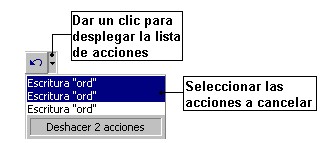
La mayoría de los cambios pueden cancelarse, sin embargo existen órdenes como : Imprimir, guardar, crear y abrir documentos que no pueden deshacerse.
¿Cómo rehacer cambios cambios?
Otra característica relacionada con la herramienta anterior, es el comando Rehacer, que revierte las acciones de Deshacer.
Para revertir la última acción:
- Oprimir en la barra
de herramientas el botón Rehacer
 ó
ó - Abrir el menú Edición y seleccionar la opción Rehacer.
También es posible revertir más de un cambio realizado:
- Oprimir la flecha que está junto al botón Rehacer para desplegar la lista de acciones
- Seleccionar los cambios que desee rehacer.
Ejercicio
Realice las siguientes instrucciones en un documento de Word, para practicar el uso de los comandos Deshacer y Rehacer.
- Abrir un documento nuevo de Word.
- Escribir sin corregir la frase: Da lo mejor de ti.
- Oprimir
de la barra de herramientas el botón Deshacer.

El texto que acaba de escribir, deberá desaparecer. - Oprimir
de la barra de herramientas el botón Rehacer.

El texto volverá a aparecer. - Escribir
la palabra: siempre, después de la palabra Da.
La frase se lee: Da siempre lo mejor de ti. - Abrir
el menú Edición y seleccionar la opción
Deshacer.
La palabra siempre (que acaba de escribir), desaparecerá. - Abrir
el menú Edición y seleccione la opción Rehacer.
La palabra siempre, aparecerá. - Oprimir
de la barra de herramientas la flecha junto al botón Deshacer.
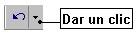
- Seleccionar
todas las acciones realizadas.
El texto desaparecerá por completo. - Oprimir
de la barra de herramientas la flecha junto al botón Rehacer.
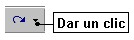
- Seleccionar
todas las acciones realizadas.
El texto se lee: Da siempre lo mejor de ti. - Cerrar el documento de Word sin guardar los cambios.